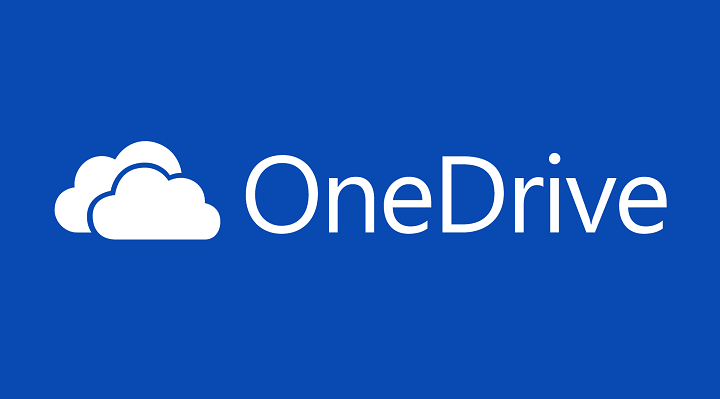קבל יותר גמישות עם ביטול סנכרון של OneDrive
- לא תוכל לצפות בתיקייה מקוונת או ממכשירים אחרים אם לא תכלול אותה מ-OneDrive, והיא לא תישמר בענן.
- שימוש באפליקציה של צד שלישי עשוי להעניק גמישות רבה יותר על פני סנכרון ב-OneDrive.
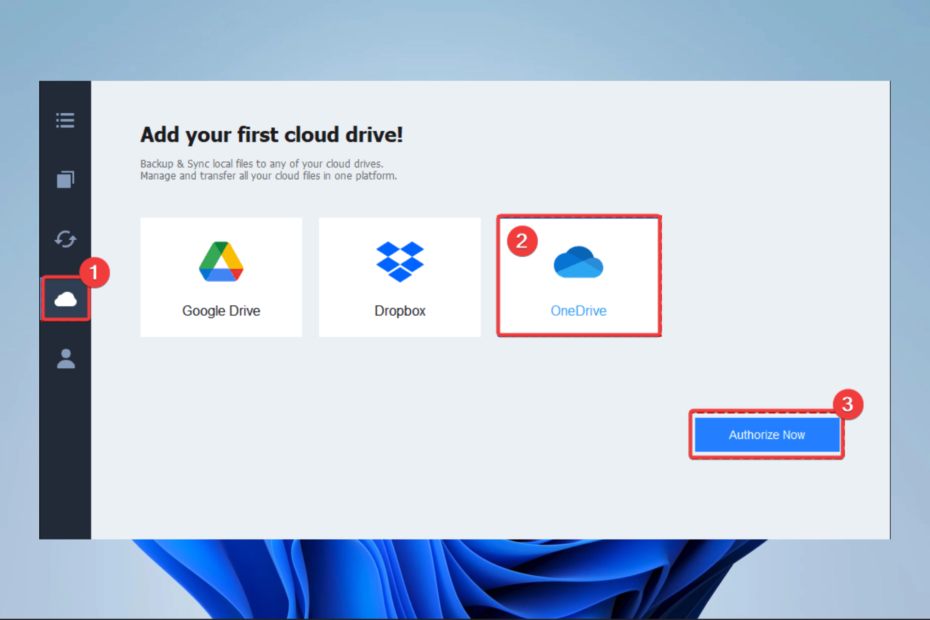
איקסהתקן על ידי לחיצה על הורד את הקובץ
כלי זה מתקן שגיאות מחשב נפוצות על ידי החלפת קבצי המערכת הבעייתיים בגרסאות העבודה הראשוניות. זה גם מרחיק אותך משגיאות מערכת, BSoDs, ומתקן נזקים שנגרמו על ידי תוכנות זדוניות ווירוסים. תקן בעיות במחשב והסר נזק לווירוסים כעת ב-3 שלבים פשוטים:
- הורד והתקן את Fortect במחשב האישי שלך.
- הפעל את הכלי ו התחל לסרוק כדי למצוא קבצים שבורים שגורמים לבעיות.
- לחץ לחיצה ימנית על התחל תיקון כדי לתקן בעיות המשפיעות על האבטחה והביצועים של המחשב שלך.
- Fortect הורד על ידי 0 הקוראים החודש.
האם עליך לא לכלול תיקיה מ-OneDrive ב-Windows 11? הנה כל מה שאתה צריך לדעת.
OneDrive הוא שירות אחסון בענן של Microsoft המאפשר לך לאחסן ולגשת לקבצים מכל מכשיר עם חיבור לאינטרנט.
למרות שזהו כלי רב ערך לסנכרון ושיתוף קבצים, עשויים להיות מקרים שבהם ברצונך לא לכלול או לבטל סנכרון של תיקיה ספציפית מ-OneDrive.
בין אם מטעמי אבטחה או כדי לפנות מקום במכשיר המקומי שלך, מאמר זה יספק הוראות שלב אחר שלב על אי הכללה או ביטול סנכרון של תיקייה מ-OneDrive ב-Windows 11.
מדוע עלי לא לכלול תיקיה מ-OneDrive ב-Windows 11?
ישנן סיבות מרובות מדוע ייתכן שתרצה לא לכלול תיקיה מ-OneDrive ב-Windows 11:
- בִּטָחוֹן - תיקיות מסוימות עשויות להכיל מידע רגיש שאינך רוצה שיישמר בענן. על ידי אי הכללת תיקיות אלה מ-OneDrive, תוכל לשמור על הנתונים מאובטחים ולמנוע גישה בלתי מורשית.
- מגבלות מקום - אם יש לך שטח אחסון מוגבל במכשיר המקומי שלך, ייתכן שתרצה לא לכלול קבצים ותיקיות גדולים או מיותרים מ-OneDrive כדי לפנות מקום.
- ארגון הקבצים - אולי תרצה לשמור קבצים ותיקיות ספציפיים במכשיר המקומי שלך לגישה נוחה, אבל אתה רוצה שהם יהיו נפרדים מהענן. אי הכללה שלהם מ- OneDrive תשאיר אותם במחשב המקומי שלך ותקל על מציאתם.
- מְהִירוּת - סנכרון של קבצים ותיקיות רבים יכול להאט את המכשיר שלך. על ידי אי הכללת תיקיות ספציפיות מ-OneDrive, תוכל לשפר את הביצועים של המכשיר שלך.
חשוב לזכור שאם לא תכלול תיקיה מ-OneDrive, לא תיגש אליה יותר ממכשירים אחרים או מקוון, והיא לא תגובת בענן. אז זה תמיד רעיון טוב לשמור גיבוי של קבצים חיוניים.
כיצד אוכל לא לכלול או לבטל סנכרון של תיקיה מ-OneDrive ב-Windows 11?
1. שימוש בהגדרות האפליקציה
- לחץ על החץ הקטן בפינה השמאלית התחתונה של שורת המשימות, ולחץ על סמל OneDrive.

- בחר בסמל גלגל השיניים ולחץ על הגדרות.

- באפליקציית ההגדרות, בחר בלחצן נהל גיבוי.
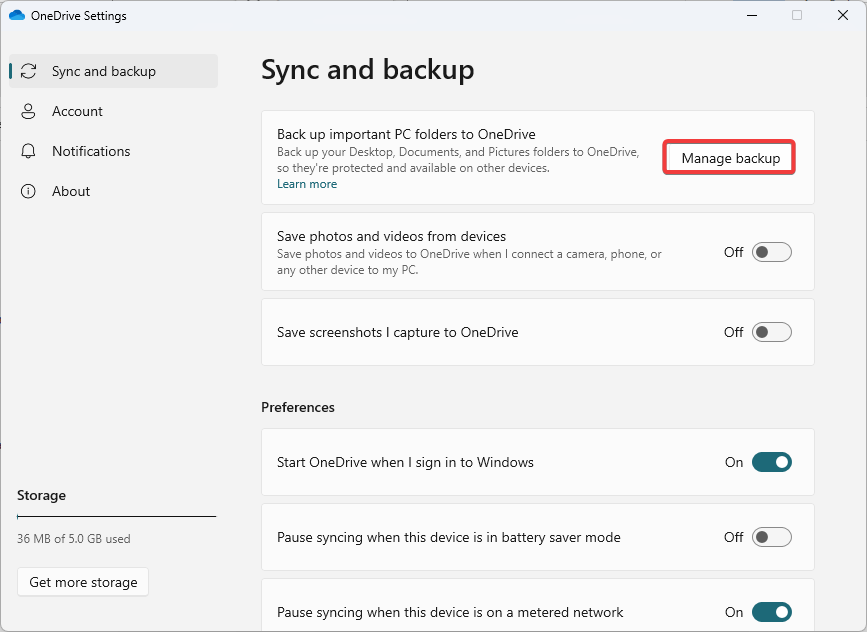
- עבור התיקיה, ברצונך לפטור מסנכרון, הקש על הפסק את הגיבוי אוֹפְּצִיָה.
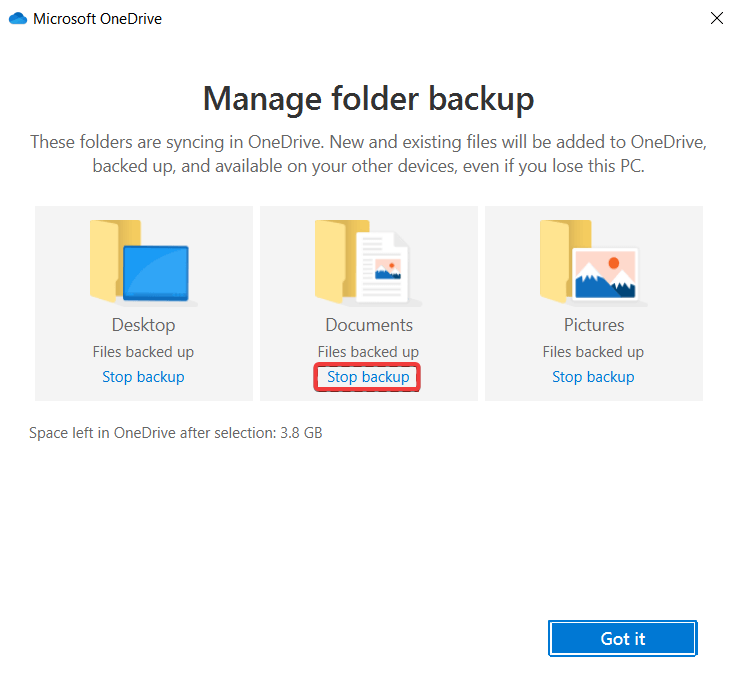
- עקוב אחר הקישור אל הורד את CBackup.
- התקן את התוכנית שהורדת.
- הירשם ל-CBackup, הפעל את התוכנה המותקנת והיכנס.
- בחלונית השמאלית, לחץ על האחסון שלי תפריט, ולאחר מכן בצד ימין, בחר את OneDrive אפשרות ולחץ על לְאַשֵׁר לַחְצָן.
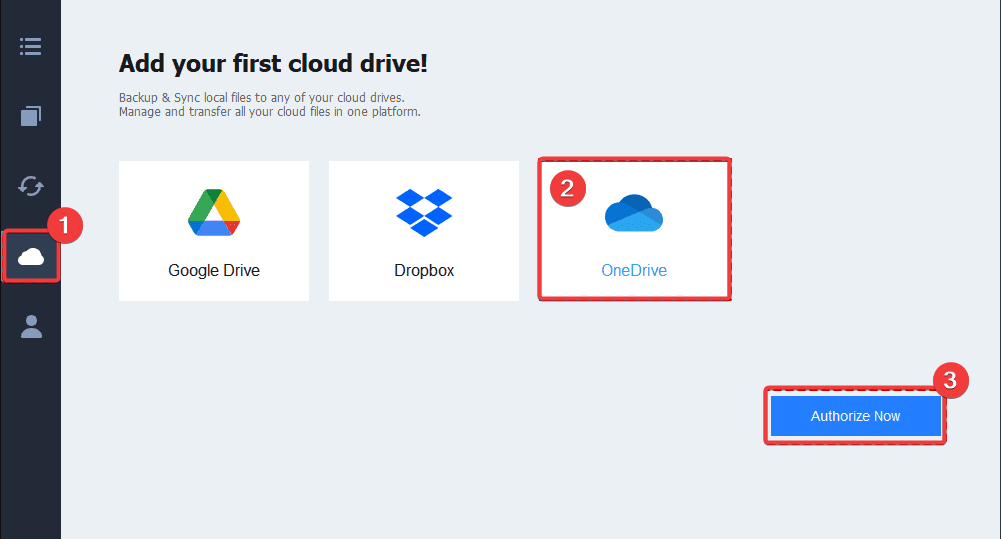
- בחלונית השמאלית, בחר את סינכרון לשונית, ולאחר מכן בצד ימין, בחר סנכרן מחשב עם ענן ציבורי.
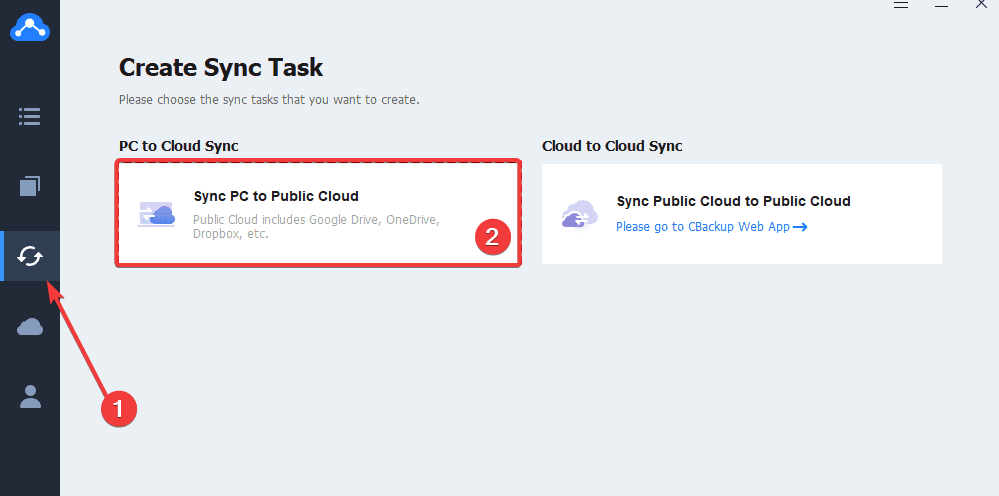
- בתוך ה מָקוֹר בתפריט, בחר את כל התיקיות לסנכרון ולאחר מכן בחר תיקיה ב- יַעַד תַפרִיט.
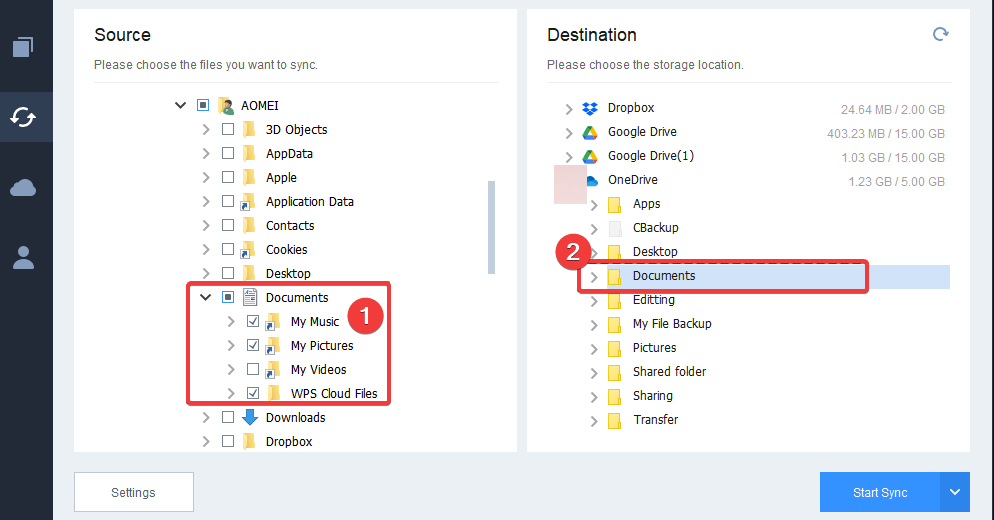
- כעת לחץ על כפתור ההגדרות.
- בחר את מסנן קבצים הכרטיסייה, לאחר מכן הרחב את התפריט הנפתח ובחר אל תכלול סוגי קבצים.
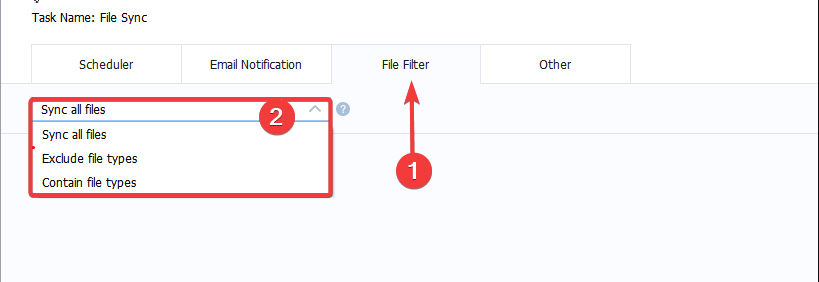
- כעת לחץ התחל סנכרון.
- Net Helpmsg 2186: השירות אינו מגיב [תיקון]
- כיצד לאפס במהירות את ה-GPU שלך עם מקש קיצור/מקש קיצור
- מיזוג כונן C ו-D ב-Windows 11: כיצד לעשות זאת בשלושה שלבים
- כיצד לשחזר הערות דביקות שנמחקו ב-Windows 11
- לחץ על החץ הקטן בפינה השמאלית התחתונה של שורת המשימות, ולחץ על OneDrive סמל.

- בחר את סמל גלגל השיניים ולחץ על הגדרות.

- לחץ על בחר תיקיה לַחְצָן.
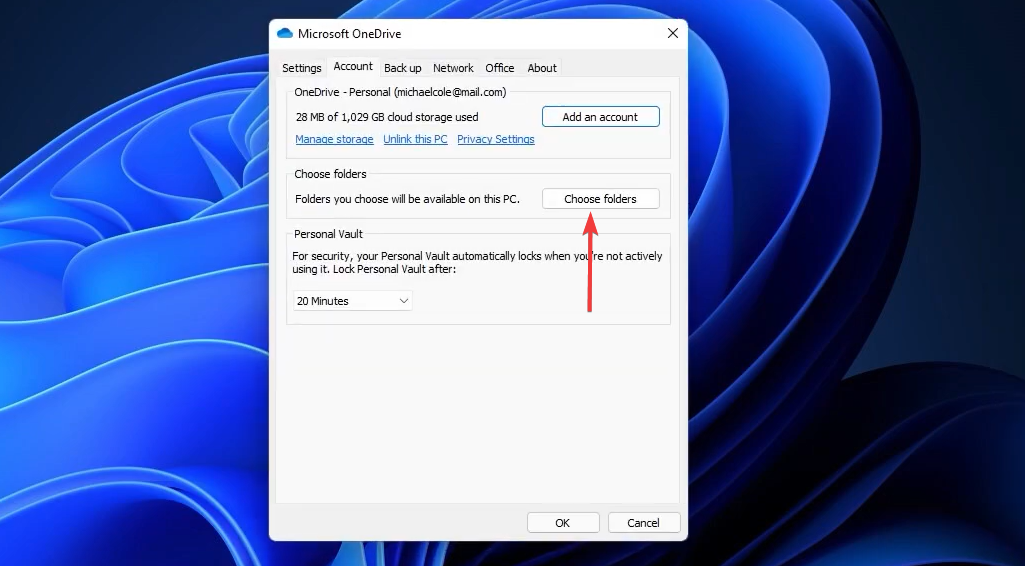
- לבסוף, בטל את הסימון של כל התיקיות שאינך רוצה לקשר והקש עליהן בסדר.
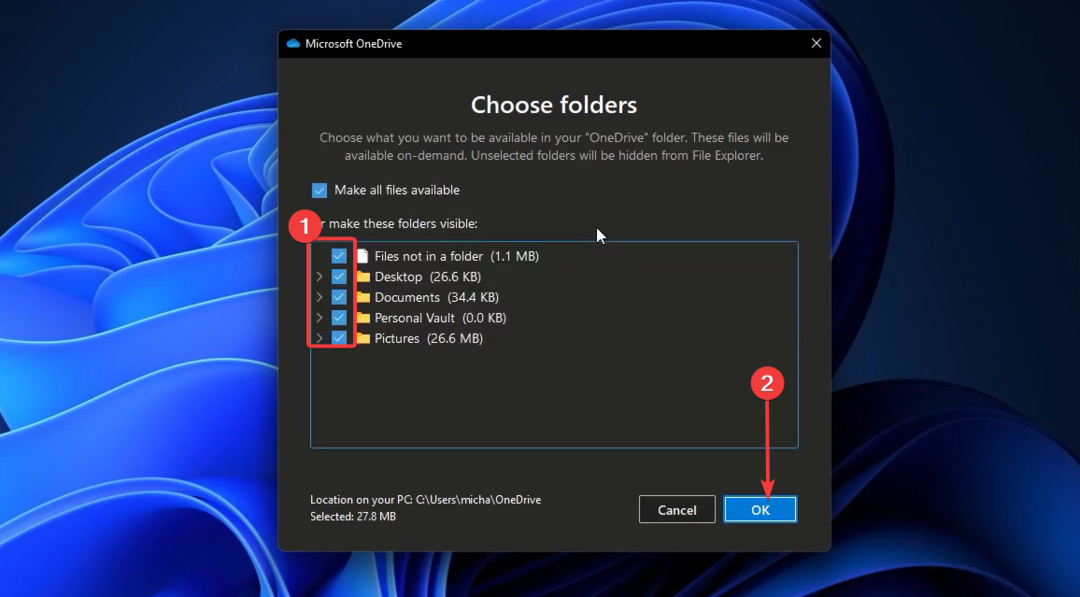
ביטול קישור של תיקיה מ-OneDrive במכשיר Windows 11 הוא קל.
לסיכום, אי הכללה או ביטול סנכרון של תיקיה מ- OneDrive ב- Windows 11 היא פשוטה.
על ידי ביצוע ההוראות המפורטות במאמר זה, תוכל להסיר בקלות תיקיה ספציפית מ-OneDrive ולמנוע ממנה להסתנכרן עם הענן.
זה יכול להיות שימושי לשמירה על אבטחה או לפינוי מקום במכשיר המקומי שלך. גבה תמיד את הקבצים החיוניים שלך אם אתה צריך לגשת אליהם מחדש.
עדיין נתקלים בבעיות?
ממומן
אם ההצעות לעיל לא פתרו את הבעיה שלך, המחשב שלך עלול להיתקל בבעיות קשות יותר של Windows. אנו מציעים לבחור בפתרון הכל-באחד כמו Fortect לתקן בעיות ביעילות. לאחר ההתקנה, פשוט לחץ על הצג ותקן לחצן ולאחר מכן לחץ התחל תיקון.